怎么修改已经做好的pdf里面的文字

PDF文件中有时候会出现错误的语句,字词等,那么我们应该怎么修改呢?大家在办公过程中会经常使用pdf格式来传输文件,但是我们在浏览过程中看到文件中有一些语法语句错误或者有一些错别字,想要进行修改,大家都知道PDF格式是无法直接修改的,这个时候应该怎么办的?很多人可能会没有头绪,其实借助PDF编辑工具进行这些操作是很容易,今天将大家两种修改PDF文件中文字的方法,相信会对你以后用到产生帮助。
文章目录
一、万兴PDF编辑工具
Step1步骤一
首先,我们在官网下载一个万兴PDF编辑软件,然后在电脑中打开软件,将PDF文件添加进来后,点击“编辑内容”,我们可以选择“全部内容”,这样不管是图片还是文本都可以进行编辑。
Step2步骤二
点击后,将鼠标放到需要编辑的地方去双击,就可以删除文字或者是编辑文字了,而且上方还可以对文字的大小、字体、粗细等进行设置。
Step3步骤三
最后把编辑好的文件“另存为”,这样就可以得到编辑后的文件。
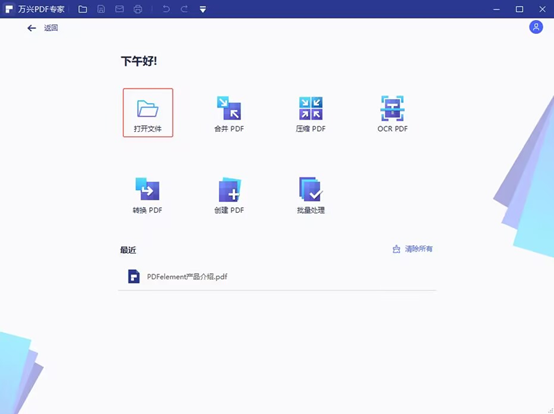
二、金舟PDF编辑器
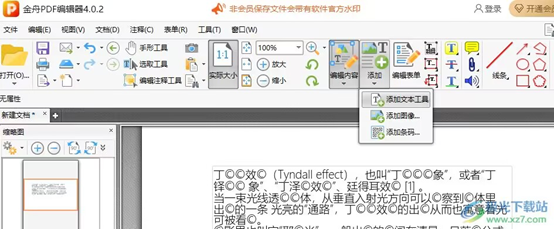
Step1步骤一
在默认情况下,金舟PDF编辑器打开文件,直接就能进行编辑,或者选择"编辑内容"也可以对内容进行编辑,双击文本框即可。
Step2步骤二
如果想要给文档添加新的文字内容,则点击选择"添加";然后在空白处点击插入,再输入或粘贴文字内容就可以完成该操作。
Step3步骤三
部分小伙伴需要在PDF文件的页面页脚插入文字内容,则点击"文档"-"页眉页脚"-"添加",即可完成添加页眉页脚。
Step4步骤四
想要添加文字水印那是非常简单,选择"文档"-"水印"-"添加",而且水印可添加图片和文字两种,根据自己的需要选择添加就可以了,在右侧可以看到最终效果,点击"确定"就完成了!
文字是PDF文档格式中重要的信息,对PDF文档格式中的文字进行更改,就是对PDF进行元素级的编辑,有时候修改PDF中的文字也是很多人为了完成工作而需要做的工作,找到一款专业的PDF编辑器,可以让这项工作事半功倍,帮到自己很多,提高自己的工作效率。如何修改PDF中的文字内容?无论是选择万兴PDF,还是金舟PDF,都可以对PDF中的文字进行编辑修改,按照自己的要求进行修改的操作。万兴PDF的功能是很强的,整个页面的设计也很简洁,想要通过它进行PDF文字的修改,操作步骤很简单,能够满足用户的正常使用需求,也是值得分享给他人使用的PDF编辑器,所以如果现在你需要一款PDF编辑器的话,推荐使用万兴PDF,因为它操作很简单,就算是新手小白都能很快学会使用,相信我它一定会带给你不一样的体验。

